Page 1

INSTRUCCIONES DE INSTALACIÓN LETAB1014
Este proceso nos permitirá restaurar o actualizar versión en LETAB1014.
Le recomendamos extraer la tarjeta Micro SD si la tuviera y también hacer copia de
seguridad de aquellos datos que tuviera en la memoria interna.
El resultado del proceso elimina todos los datos y cuentas dejando el producto como
en su primer uso.
Primer Paso:
Descargar el fichero ZIP y descomprimir en el PC.
El resultado dos carpetas, Firmware y Tools.
Page 2
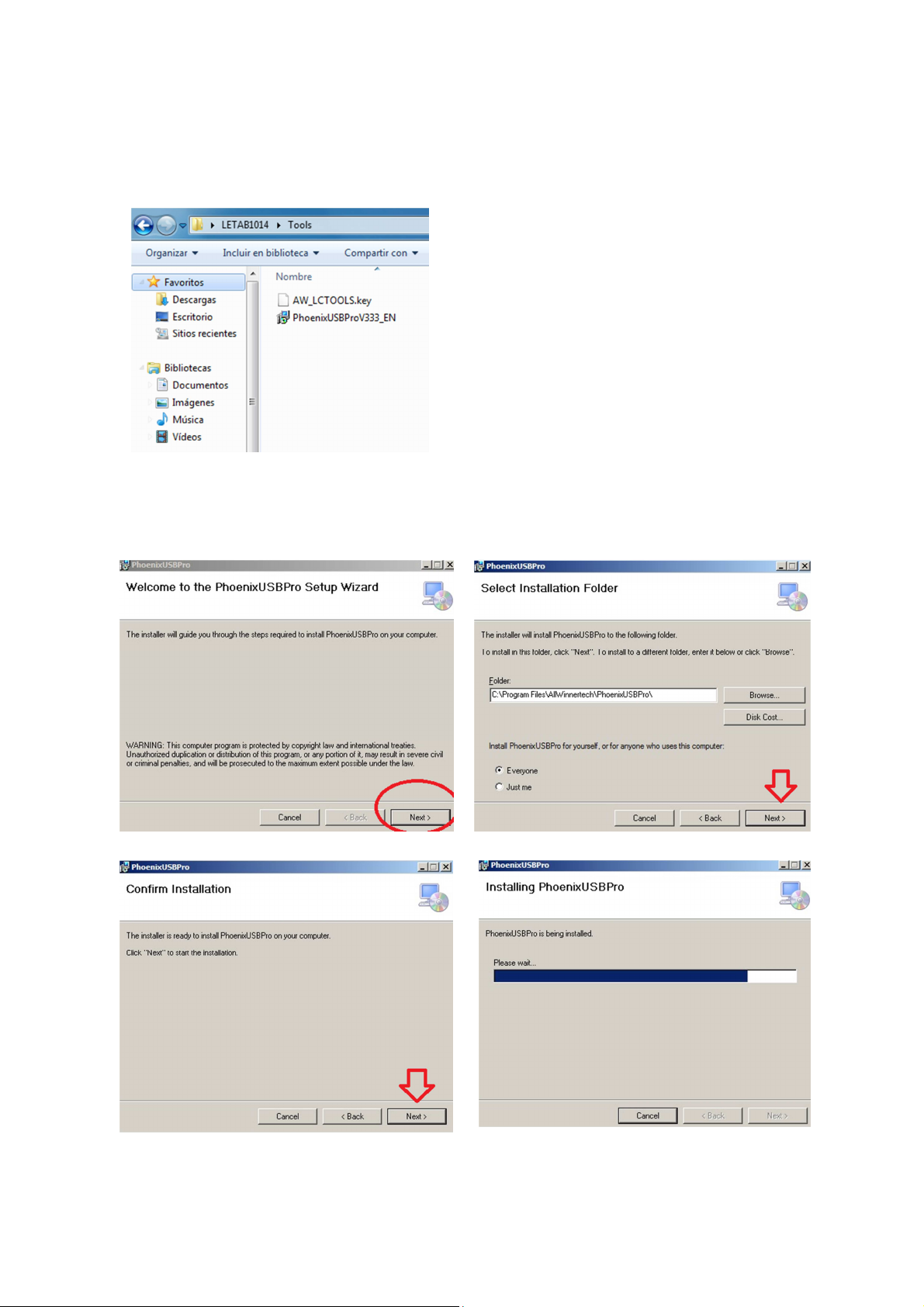
Segundo Paso:
Dentro de la carpeta Tools encontramos dos archivos, AW_LCTOOLS.key y
PhoenixUSBProV333_EN.
Ejecutamos doble click sobre PhoenixUSBProV333_EN e iniciamos la instalación de la
utilidad necesaria para el proceso. Seguimos los pasos de las capturas.
Page 3

Una vez terminado se nos creará un icono en el escritorio. Hacemos doble click en el
acceso directo.
El resultado es la aplicación PhoenixUsbPro abierta. En caso de devolver error y no
poder abrirla, hay que verificar que no tengamos otra aplicación Phoenix Abierta.
Deberemos cerrarla antes.
Tercer Paso:
Page 4

Preparamos los ficheros necesarios. En primer lugar pulsaremos en Key File y
buscaremos el fichero AW_LCTOOLS.key dentro de la carpeta Tools.
En segundo lugar pulsaremos en Image y buscaremos el FW en la carpeta Firmware
descomprimida en el Paso 1.
Page 5

Cuarto Paso:
Ahora pulsamos sobre el botón Start
En este punto la aplicación está ya preparada y lista esperando la conexión de la
Tablet.
Quinto Paso:
Nos aseguramos de tener LETAB1014 apagada. En caso de no poder apagar desde
Android pulsando el botón de encendido unos 10-15 segundos conseguiremos apagar.
Ahora Pulsamos el botón de VOL + de LETAB1014, conectamos el cable USB
suministrado con la Tablet al puerto USB del PC y al otro extremo a la Tablet. Sin dejar
de apretar el botón VOL + presionamos 3 veces seguidas el botón de encendido.
Page 6

El ordenador reconocerá nuevo Hardware e instalara automáticamente los drivers
necesarios.
Si disponemos de conexión a internnet es posible que el programa nos muestre algún
mensaje de que existe una nueva versión. Es indiferente, con la versión instalada será
más que suficiente.
Page 7

Sexto Paso:
En el mismo momento que se instalaron los drivers comenzará a actualizar la tablet
mostrando el proceso en una barra.
Page 8

Una vez termiando el proceso se no indicará en la parte derecha. Es un proceso que
puede oscilar entre 3-8 minutos. Es recomendable no desconectar la Tablet en este
punto. En caso de desconexión por error o accidente se tendrá que pulsar el botón
reset de la Tablet y volver a empezar.
Cabe decir que si en nuestro ordenador no están instalados los drivers más recientes
de chipset es posible que el programa no nos muestre RootHub2.0 por debajo de
Device List. En este caso no veremos las barras de progreso de actualización pero si
podremos actualizar el dispositivo sin problema. Si pulsamos sobre el botón Stop nos
mostrará el mensaje avisando que se está realizando una actualización. Tendremos
que esperar entre unos 3-8 minutos hasta que nos aparezca el mensaje a al derecha.
Page 9

Séptimo Paso:
Pulsamos el botón Stop y luego Salir
El proceso ha finalizado.
Octavo Paso:
Ahora desconectamos la Tablet del cable USB y pulsamos el botón de encendido
durante varios segundos. El primer arranque es lento y pudiera parecer que no va
iniciar. En caso de no poder iniciar presionando el botón de encendido hay que pulsar
el botón de reset junto al lector SD( no confundir con el orificio de Micrófono ) teniendo
la tablet conectada al cargador original. En unos minutos tendremos la Tablet
actualizada y lista para usar
